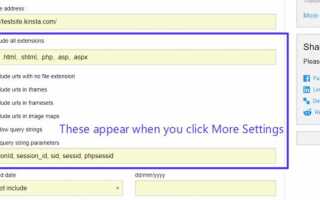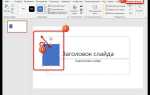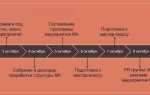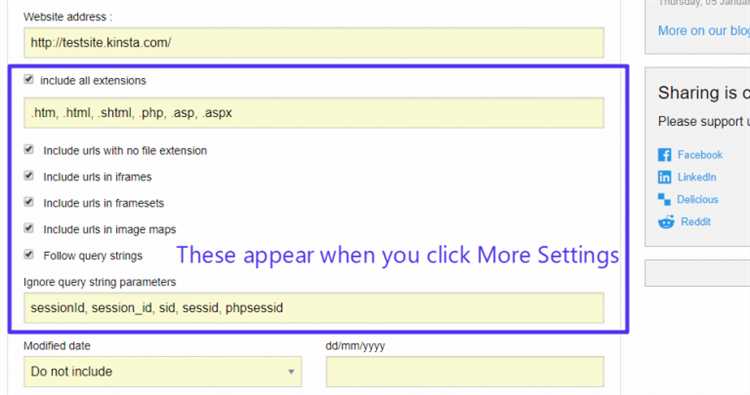
Карта сайта (sitemap) – это XML-файл, содержащий ссылки на страницы вашего сайта. Она помогает поисковым системам эффективно индексировать контент. В WordPress карта сайта может генерироваться как встроенными средствами, так и с помощью плагинов. Адрес карты сайта по умолчанию: /wp-sitemap.xml.
Если сайт работает на WordPress 5.5 или новее и не установлен ни один SEO-плагин, карта сайта уже активна. Чтобы проверить это, добавьте /wp-sitemap.xml к основному домену сайта и откройте ссылку в браузере. При корректной настройке отобразится XML-документ с блоками ссылок на записи, страницы, рубрики и метки.
Если по указанному адресу ничего не найдено, вероятно, карта сайта отключена через файл functions.php или плагин. Чтобы включить её, убедитесь, что в теме не используется фильтр wp_sitemaps_enabled со значением false. Удалите или измените этот фильтр на true, чтобы восстановить стандартную карту сайта WordPress.
Для расширенных возможностей используйте SEO-плагины. Yoast SEO автоматически создает sitemap по адресу /sitemap_index.xml, а Rank Math – по аналогичному пути. После активации плагина перейдите в его настройки и убедитесь, что генерация карты сайта включена. Каждый плагин предлагает индивидуальные опции: исключение определённых типов контента, настройка приоритетов и частоты обновлений.
После активации карты сайта отправьте её в Google Search Console и Яндекс Вебмастер. Это обеспечит быструю индексацию новых страниц и улучшит видимость сайта в поиске.
Как узнать, сгенерирована ли карта сайта в WordPress по умолчанию
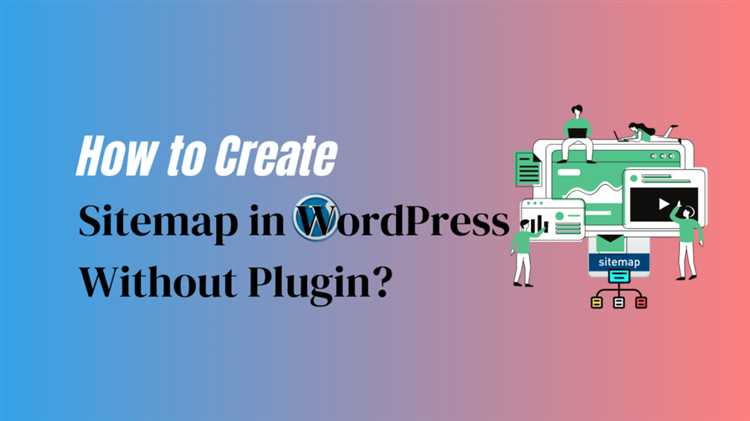
С версии WordPress 5.5 система автоматически создает карту сайта по адресу /wp-sitemap.xml. Чтобы проверить её наличие, откройте браузер и перейдите по адресу https://ваш-домен/wp-sitemap.xml. Если отображается XML-документ с ссылками на разделы сайта, значит функция активна.
Также убедитесь, что включены постоянные ссылки (Permalinks). Перейдите в админку: «Настройки» → «Постоянные ссылки» и убедитесь, что выбрана не опция «Обычные». Без ЧПУ WordPress не сможет сгенерировать карту.
Если установлены SEO-плагины, такие как Yoast SEO или All in One SEO, они могут автоматически отключать встроенную карту сайта WordPress и использовать собственную. В этом случае /wp-sitemap.xml будет перенаправлять на их версии, например /sitemap_index.xml. Зайдите в настройки плагина и проверьте, включена ли генерация карты сайта.
Где находится стандартная карта сайта WordPress и как её открыть
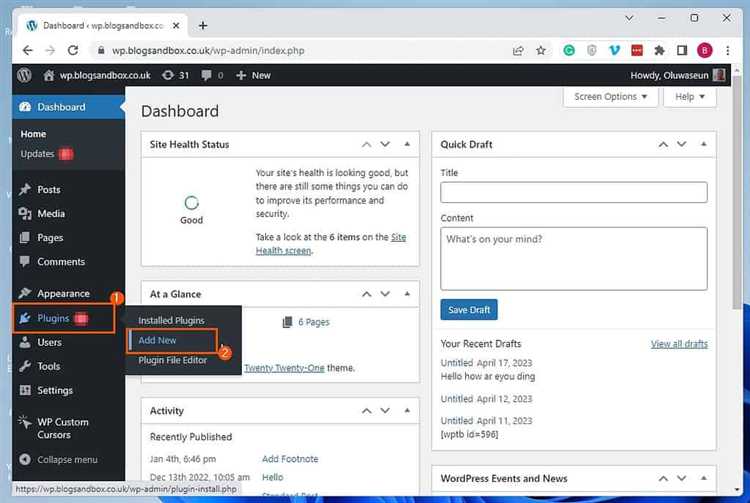
Начиная с версии 5.5, WordPress автоматически генерирует карту сайта по адресу /wp-sitemap.xml. Чтобы открыть её, добавьте к домену сайта этот путь. Например, для сайта example.com карта будет доступна по ссылке https://example.com/wp-sitemap.xml.
Эта карта создаётся встроенным механизмом WordPress и не требует установки плагинов. Она активна по умолчанию, если не отключена в настройках темы или плагинами SEO.
Если при переходе по адресу карта не открывается, проверьте:
- включены ли постоянные ссылки (в админке: Настройки → Постоянные ссылки);
- отключена ли генерация sitemap плагином (например, Yoast SEO может использовать собственную карту);
- не блокирует ли доступ файл
robots.txt.
Для проверки наличия sitemap также можно использовать команду curl -I https://example.com/wp-sitemap.xml в терминале. Если сервер возвращает код 200 OK, файл доступен.
Как включить карту сайта через плагин Yoast SEO
Для активации карты сайта с помощью плагина Yoast SEO выполните следующие шаги:
- Убедитесь, что плагин Yoast SEO установлен и активирован. Если он ещё не установлен, перейдите в раздел «Плагины» → «Добавить новый», найдите «Yoast SEO» и установите его.
- Перейдите в админке WordPress в меню «SEO» → «Общие».
- Откройте вкладку «Функции».
- Найдите пункт «XML-карты сайта» и переключите его в положение «Включено».
- Нажмите кнопку «Сохранить изменения» внизу страницы.
Чтобы убедиться, что карта сайта активна:
- Перейдите по адресу
https://ваш-домен.ru/sitemap_index.xml. - Если отображается список ссылок – карта сайта работает корректно.
При необходимости отключения определённых типов контента из карты сайта:
- Перейдите в «SEO» → «Виды содержимого».
- Откройте нужный тип записи (например, записи, страницы).
- Установите «Показывать записи в результатах поиска?» в положение «Нет».
- Сохраните изменения – соответствующий раздел исчезнет из карты сайта.
Плагин автоматически обновляет карту сайта при добавлении нового контента. Вручную её редактировать не требуется.
Как включить карту сайта через плагин All in One SEO
Плагин All in One SEO автоматически генерирует карту сайта после активации, но её необходимо включить и настроить вручную.
- Перейдите в админку WordPress.
- Откройте раздел «All in One SEO» → «Карта сайта».
- Включите переключатель «Включить карту сайта» (Enable Sitemap).
- Убедитесь, что активирован пункт «XML Sitemap».
По умолчанию плагин создает карту сайта по адресу https://ваш-домен.com/sitemap.xml. Чтобы проверить, откройте этот URL в браузере.
Для точной настройки:
- В разделе «Типы контента» укажите, какие посты и страницы включать.
- В «Таксономиях» выберите нужные категории и метки.
- Включите «Архивы авторов» только при необходимости, чтобы избежать дублирования контента.
- Исключите ненужные URL через вкладку «Дополнительно» → «Исключить страницы».
После сохранения изменений карта сайта будет доступна для поисковых систем. Для ускорения индексации отправьте ссылку на sitemap.xml в Google Search Console.
Как найти и просмотреть sitemap, созданную с помощью плагина Rank Math
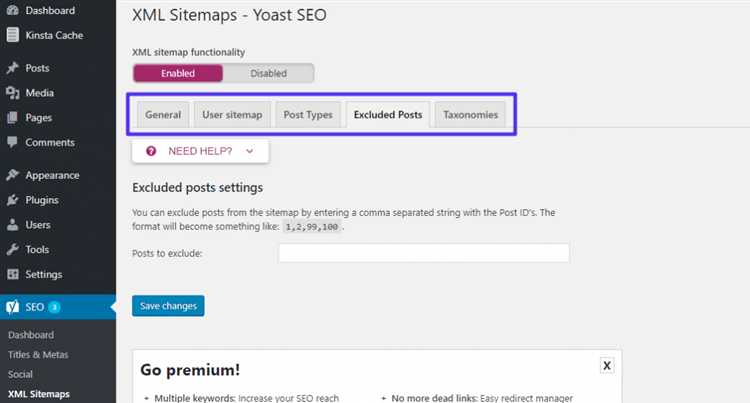
После установки и активации Rank Math, карта сайта создаётся автоматически. Чтобы найти её, перейдите в административную панель WordPress, откройте раздел «Rank Math» → «Sitemap Settings».
На этой странице вы увидите активную ссылку на XML-карту сайта. Обычно она доступна по адресу: https://ваш-домен.ru/sitemap_index.xml. Кликните по ссылке или введите этот URL напрямую в адресную строку браузера.
Sitemap состоит из отдельных подразделов, таких как посты, страницы, категории и медиафайлы. Rank Math автоматически обновляет её при добавлении нового контента. Проверьте, чтобы все нужные типы записей были включены в разделе «Sitemap Settings» – отключённые элементы не попадут в карту сайта.
Если карта недоступна, проверьте, активна ли опция «Include Sitemap» в настройках Rank Math и убедитесь, что сайт не скрыт от поисковиков в «Настройки» → «Чтение» → «Видимость для поисковых систем».
Для быстрой проверки работоспособности sitemap используйте Google Search Console: добавьте URL карты сайта в разделе «Файлы Sitemap», чтобы убедиться в корректной индексации.
Как проверить работоспособность sitemap в консоли Google Search Console
После добавления sitemap в Google Search Console необходимо убедиться, что она успешно загружена и индексируется без ошибок. Для этого выполните следующие шаги:
1. Откройте Google Search Console и выберите нужный сайт из списка.
2. В левом меню перейдите в раздел «Карты сайта» (Sitemaps).
3. В поле «Добавить новую карту сайта» введите URL вашей sitemap, например, sitemap.xml, и нажмите «Отправить».
4. После добавления карты появится статус обработки. Обратите внимание на столбцы:
| Параметр | Описание |
|---|---|
| Статус | Должен быть «Успешно». Если отображается ошибка, кликните по ней для детального просмотра. |
| Отправлено | Количество URL, заявленных в sitemap. |
| Проиндексировано | Число URL, принятых и проиндексированных Google. |
5. Если количество проиндексированных страниц существенно меньше заявленных, это указывает на проблемы с доступностью или качеством страниц.
6. Используйте раздел «Ошибки сканирования» для выявления конкретных проблем: ошибки сервера, блокировка robots.txt, несуществующие URL и прочее.
7. Для регулярного мониторинга возвращайтесь в этот раздел, чтобы отслеживать динамику обработки sitemap после обновлений сайта.
Важно: sitemap должна иметь корректный формат XML и быть доступной по указанному адресу без редиректов или ошибок сервера.
Как отключить стандартную карту сайта WordPress при использовании плагинов
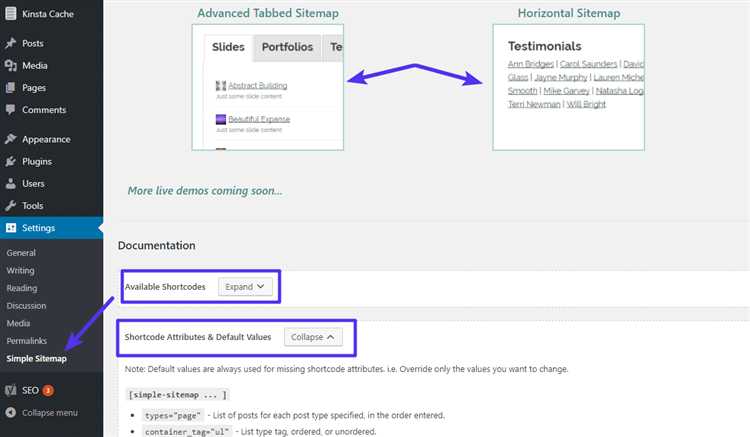
В WordPress с версии 5.5 встроена базовая функция генерации sitemap, которая активируется автоматически. Если вы устанавливаете сторонний плагин для создания карты сайта, например, Yoast SEO или Rank Math, встроенный sitemap может конфликтовать с ним, что ухудшает SEO и ведёт к дублированию данных.
Для отключения стандартной карты сайта используйте следующий код, добавив его в файл functions.php вашей темы или в кастомный плагин:
add_filter('wp_sitemaps_enabled', '__return_false');
Этот фильтр полностью деактивирует встроенный sitemap, освобождая пространство для плагина, который будет формировать карту сайта.
После добавления кода необходимо очистить кэш сайта и проверить корректность карты сайта, перейдя по URL /sitemap.xml. Если отображается ошибка 404 или карта сайта от плагина, значит отключение прошло успешно.
В некоторых случаях плагины сами предлагают опцию отключения встроенного sitemap в настройках – рекомендуется проверить данный параметр перед внесением изменений вручную.
Вопрос-ответ:
Где в WordPress обычно находится карта сайта?
В WordPress карта сайта создаётся автоматически и доступна по стандартному адресу: <ваш_сайт>/wp-sitemap.xml. Это значит, что если ваш сайт, например, example.com, то карта сайта будет по адресу example.com/wp-sitemap.xml. Если этот адрес не работает, возможно, карта сайта отключена или на сайте используется плагин, который управляет картами сайта отдельно.
Как проверить, включена ли карта сайта в моём WordPress?
Чтобы узнать, активна ли карта сайта, достаточно в браузере открыть адрес вашего сайта с добавлением /wp-sitemap.xml. Если вы видите список ссылок на разные разделы сайта, значит карта сайта включена и работает. Если появляется ошибка 404 или пустая страница, значит, карта сайта отключена либо её формирует сторонний плагин.
Какие плагины можно использовать для создания карты сайта, если стандартная не подходит?
Для управления картами сайта в WordPress популярны плагины, такие как Yoast SEO, All in One SEO и Rank Math. Они позволяют не только создавать карту сайта, но и настраивать, какие страницы и разделы включать или исключать, а также автоматически обновлять карту при добавлении нового контента.
Как включить или отключить стандартную карту сайта в WordPress без использования плагинов?
Чтобы отключить встроенную карту сайта WordPress, можно добавить в файл functions.php вашей темы следующий код: add_filter('wp_sitemaps_enabled', '__return_false');. Это полностью выключит стандартный механизм. Чтобы включить обратно, нужно удалить этот код или изменить его. Такой способ подходит тем, кто знаком с редактированием кода и понимает риски.
Почему важно иметь карту сайта и как она влияет на индексацию сайта поисковыми системами?
Карта сайта помогает поисковым роботам быстрее и точнее находить все важные страницы вашего сайта. Она упрощает процесс индексации, особенно если сайт большой или содержит сложную структуру. Благодаря карте сайта поисковики могут видеть обновления и новые материалы без задержек, что способствует более своевременному отображению вашего сайта в результатах поиска.
Где в WordPress можно найти файл карты сайта, если я не устанавливал дополнительных плагинов?
Начиная с версии 5.5, WordPress автоматически создает встроенную карту сайта, доступную по адресу <ваш_сайт>/wp-sitemap.xml. Этот файл формируется без необходимости установки плагинов и содержит ссылки на основные разделы сайта, такие как страницы, записи, категории и т.д. Для доступа достаточно в адресной строке браузера ввести URL сайта с добавлением /wp-sitemap.xml.